Maak een productbeoordelingsdatabase met WordPress aangepaste berichttypen, aangepaste velden, uitgelichte afbeeldingen en widgets!
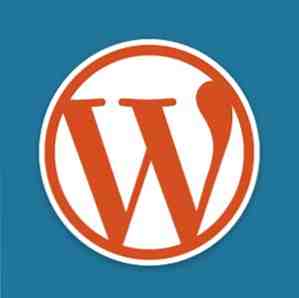
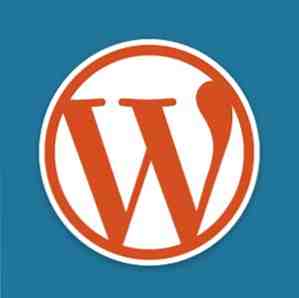 De laatste keer heb ik je laten zien hoe je een eenvoudige evenementenlijst kunt maken. Hoe maak je je eigen evenementenoverzicht met behulp van aangepaste berichttypes [Wordpress] Hoe maak je je eigen evenementenoverzicht met behulp van aangepaste berichttypen [Wordpress] Een van de voordelen van het gebruik van WordPress is zijn pure flexibiliteit. Versie 3 introduceerde het concept van Custom Post Types om de ingebouwde functionaliteit uit te breiden. Laten we vandaag eens kijken wat u zou kunnen doen ... Lees meer met misschien wel de meest krachtige functie van WordPress 3.0 - aangepaste berichttypen. Na enkele verzoeken om dit verder te ontwikkelen, zullen we vandaag een productbeoordelingsdatabase maken om alles te verbinden wat we tot nu toe hebben geleerd.
De laatste keer heb ik je laten zien hoe je een eenvoudige evenementenlijst kunt maken. Hoe maak je je eigen evenementenoverzicht met behulp van aangepaste berichttypes [Wordpress] Hoe maak je je eigen evenementenoverzicht met behulp van aangepaste berichttypen [Wordpress] Een van de voordelen van het gebruik van WordPress is zijn pure flexibiliteit. Versie 3 introduceerde het concept van Custom Post Types om de ingebouwde functionaliteit uit te breiden. Laten we vandaag eens kijken wat u zou kunnen doen ... Lees meer met misschien wel de meest krachtige functie van WordPress 3.0 - aangepaste berichttypen. Na enkele verzoeken om dit verder te ontwikkelen, zullen we vandaag een productbeoordelingsdatabase maken om alles te verbinden wat we tot nu toe hebben geleerd.
U kunt een afzonderlijke lijst met producten bijhouden met behulp van aangepaste berichttypen, elk met een bijbehorende afbeelding, evenals een aantal meta-info zoals prijs, beoordeling, specificaties - en we maken het allemaal af met een manier om toon ze in een zijbalkwidget en een indexpagina. Klinkt goed? Lees verder.
Vereisten:
Je hebt een werkende WordPress 3.0+ zelf gehoste installatie nodig, en deze maakt gebruik van uitgebreide PHP-codering. Ik zal je de code geven, maar je moet redelijk comfortabel zijn met PHP en XHTML om variabelenamen aan je behoeften aan te passen of de stijl te veranderen. Als je een snelle beginnerscursus op CSS en XHTML nodig hebt, kan ik je onze fantastische gratis beginnersgids aanraden om te downloaden. Ik zou ook aanraden om een a te gebruiken netjes gecodeerd maar basis- thema - de standaard Twintig tien of Twintig elf thema is eigenlijk vrij ingewikkeld om te bewerken, dus probeer dit eerst op iets eenvoudiger voordat je probeert te integreren met dat.
Maak berichttypen Hoe maak je je eigen evenementenoverzicht met behulp van aangepaste berichttypen [Wordpress] Hoe maak je je eigen evenementenoverzicht met behulp van aangepaste berichttypen [Wordpress] Een van de voordelen van het gebruik van Wordpress is de enorme flexibiliteit. Versie 3 introduceerde het concept van Custom Post Types om de ingebouwde functionaliteit uit te breiden. Laten we vandaag eens kijken wat u zou kunnen doen ... Lees meer
Als je de tutorial van vorige week hebt gelezen, zou je enigszins bekend moeten zijn met het maken van een aangepast berichttype in WordPress. Kopieer en plak deze basiscode in een nieuwe plug-in, activeer deze en voeg nieuwe producten toe, zodat we een dataset hebben om mee te werken. (Opmerking: als u liever de volledige en volledige code nu downloadt zonder onderweg iets toe te voegen, gebruikt u in plaats daarvan deze voltooide code. Je kunt nog steeds de zelfstudie volgen en deze aanpassen terwijl we bezig zijn)

Het is ook verstandig om nu te beslissen welk soort meta-info u aan elk product wilt koppelen. Mogelijk heeft een database met digitale camera's bijvoorbeeld nodig:
- Verkoopprijs
- Resolutie
- HD-video
- Aankooplink
- Beoordeling
In plaats van deze informatie rechtstreeks toe te voegen aan de beschrijving van het product (de 'inhoud van het bericht'), gaan we aangepaste velden maken om deze informatie vast te houden. Zorg ervoor dat u op het scherm Product toevoegen de aangepaste velden hebt ingeschakeld en maak vervolgens een nieuw veld voor elke informatieset. U hoeft slechts één keer nieuwe velden te maken - het volgende product dat u toevoegt, kunt u de naam van het aangepaste veld selecteren in de vervolgkeuzelijst. Vergeet niet om een uitgelichte afbeelding toe te voegen, en gebruik deze om later naast het informatieproduct weer te geven.
Enkele productsjabloon
Als u een van uw producten nu probeert te bekijken, krijgt u waarschijnlijk een 404 Niet Gevonden fout. Om dat op te lossen, ga je naar de permalinks instellingen van WordPress en klik gewoon op Instellingen opslaan een keer. Wanneer u nu een van uw nieuwe productvermeldingen bekijkt, ziet u, afhankelijk van uw thema, iets een beetje duidelijk. De titel en beschrijvingstekst zijn er, maar hoe zit het met al onze aangepaste meta-info en de afbeelding?
Om de afzonderlijke productweergaven aan te passen, moeten we een nieuw sjabloonbestand aanpassen met de naam single-products.php - doe dit door uw bestaande te dupliceren single.php dus we hebben de basis gelegd en beginnen niet vanaf nul.

Op dit punt ga ik een heel kleine wijziging aanbrengen in de regel die wordt weergegeven “Geschreven door (auteur) op (datum)”, dus in plaats daarvan leest het gewoon “Toegevoegd aan de database op (datum)”. Dit is precies zodat ik zeker weet dat de sjabloon werkt. Als u de pagina met één product vernieuwt, moet deze wijziging onmiddellijk worden weergegeven.
Nu, om de afgebeelde afbeelding toe te voegen die we aan het product hadden toegevoegd, zou deze lijn het moeten doen (ik heb ook stijlinformatie bijgevoegd, voor het geval je het nodig hebt). Ik heb hier de volledige code op mijn eigen single-products.php gepost, maar onthoud dat het uniek is voor mijn thema, dus gewoon kopiëren naar je eigen themamap kan onverwachte resultaten opleveren.

De eenvoudigste manier om de meta-info overal toe te voegen, is om te gebruiken:

... maar dit geeft ons alleen een erg eenvoudige outputlijst met sleutel / waarde-paren. Als u iets gecompliceerder wilt doen met de geretourneerde waarden (zoals een grafische afbeelding met een sterretje weergeven), moet u alle waarden pakken en deze vervolgens herhalen. [Bekijk de code hier]:

In het bovenstaande voorbeeld controleer ik elke aangepaste veldnaam (de $ key) om te zien of het '' wordt genoemdNiveau'. Als het is genaamd niveau, in plaats van alleen de waarde van het veld terug te echoën, toon ik een ander grafisch element op basis van de inhoud. Voor andere aangepaste velden, herhaal ik de waarde zoals die is, samen met de naam van het veld (wat precies is wat the_meta () doet). Nu ziet mijn enkele productpagina er zo uit:

Ik laat het daar achter voor afzonderlijke productweergaven, omdat het echt afhangt van je eigen thema en wat je ermee wilt bereiken. Laten we voor nu gaan naar een zijbalkwidget om de 3 hoogst geplaatste producten in de database weer te geven?
widget
Om dit te doen, heb ik de code die ik je daarvoor gaf enigszins aangepast in de post Een basis WordPress-widget schrijven Hoe maak je je eigen basis Wordpress-widgets Hoe maak je je eigen basis Wordpress-widgets Veel bloggers gaan op zoek naar de perfecte Wordpress-widget dat zal precies doen wat ze willen, maar met een beetje programmeerervaring vind je het misschien makkelijker om je aangepaste widget te schrijven. Deze week zou ik ... Lees meer, maar in plaats van een enkel willekeurig bericht te tonen, heb ik het aangepast met het volgende [bekijk de volledige code hier]:

Dit geeft me 3 berichten die vergelijkbaar zijn met de onderstaande schermafbeelding. Als uw producten niet worden weergegeven, controleert u heel goed het gedeelte waarin & meta_key = Beoordeling wordt aangegeven dat u een metasleutel voor die naam hebt. Merk op hoe ik er ook voor heb gekozen om de meta-info die bij dat product hoort samen met de aanbevolen thumbnail weer te geven, maar je kunt dat specifieke codeblok bewerken om te laten zien wat je wilt.

Productarchief of vermelding
Ten slotte wilde ik ook een index / archievenpagina maken, zodat het bezoeken http://yourdomain.com/products/ zou een eenvoudige lijst van alle producten laten zien, vergelijkbaar met een blogindex. Het standaardvoorbeeld van fragmenten + plaatsen van miniaturen Ik liet je zien hoe je het kunt maken in de Hoe je berichtminiatuurpunten kunt toevoegen aan je thema Hoe je je Wordpress kunt Jazzen door aanbevolen beelden toe te voegen Hoe je je Wordpress kunt Jazzen door aanbevolen beelden toe te voegen Aanbevolen afbeeldingen zijn in Wordpress geïntroduceerd versie 2.9, en hiermee kunt u eenvoudig een afbeelding weergeven die is gekoppeld aan uw blogpost in verschillende delen van uw thema. Vandaag wil ik laten zien ... Lees meer was meestal voldoende, maar om het aan te passen heb ik de archive.php bestand in mijn thema en hernoemt het archief-products.php.
Als je nog geen archievenpagina hebt, dupliceer je gewoon index.php en hernoem het naar archief-products.php. Nogmaals, door de artikel meta-infolijn aan te passen en een oproep toe te voegen aan de the_meta () ergens, ik heb dit:

Uiteraard lijkt het een beetje dom met zowel de archieven als de zijbalk, en het zou kunnen doen met een beetje meer stijlaanpassing, maar ik laat dat aan jou over!
Dat is het vandaag van mij. Je kunt hier de complete volledige code online bekijken - kopieer en plak of download het hele ding in een bestand met de naam products.php, en plaats het in uw plugins-map. Je zou je WordPress-blog mogelijk in een database van alles moeten kunnen uitbreiden! Het is moeilijk om individuele problemen die je misschien hebt te beantwoorden, maar plaats alsjeblieft in de comments of je wat hulp wilt of je waardering wilt tonen - een tweet of een Facebook-achtige zou erg op prijs gesteld worden, of zelfs een vermelding op je blog als je besluit dit te implementeren. Bedankt voor het lezen en vergeet niet alle andere WordPress-zelfstudies die we hebben!
Ontdek meer over: Programmeren, Wordpress.


